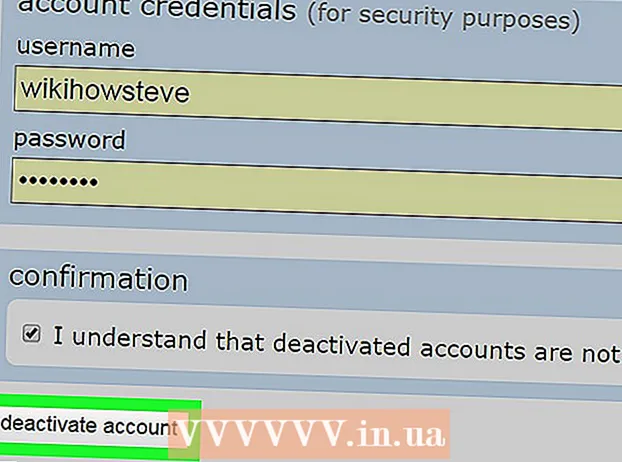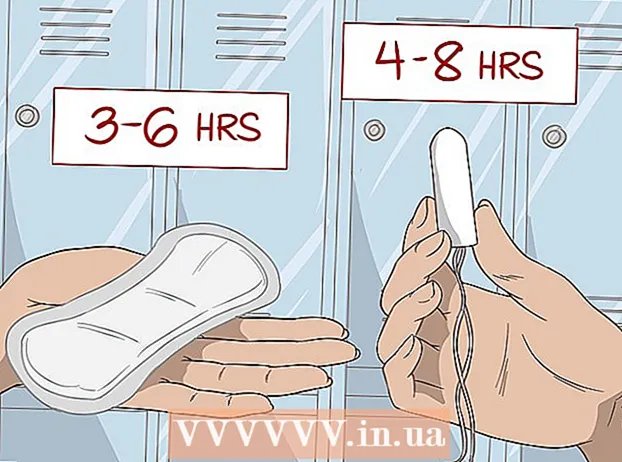Höfundur:
Gregory Harris
Sköpunardag:
7 April. 2021
Uppfærsludagsetning:
1 Júlí 2024

Efni.
- Skref
- Aðferð 1 af 7: Notkun samfélagsmiðla
- Aðferð 2 af 7: Hafðu samband við stuðningsaðila stuðningsaðila
- Aðferð 3 af 7: Hvernig á að tilkynna óviðeigandi hegðun
- Aðferð 4 af 7: Hvernig á að tilkynna um öryggisbrot
- Aðferð 5 af 7: Hvernig á að tilkynna brot á höfundarrétti
- Aðferð 6 af 7: Hvernig á að tilkynna brot á friðhelgi einkalífsins
- Aðferð 7 af 7: Hvernig á að senda YouTube tölvupóst
- Ábendingar
- Viðvaranir
Þessi grein mun sýna þér hvernig þú getur haft samband við YouTube til að leysa mál eins og efni, óviðeigandi hegðun, öryggisbrot og höfundarréttarmál. Þó að reynt sé að hafa samband við YouTube í gegnum samfélagsmiðla eða, ef þú tekur þátt í samstarfsverkefninu, með stuðningsaðila stuðnings, þá er staðreyndin sú að það er engin áreiðanleg leið til að hafa samband við YouTube og fá svar. Hafðu í huga að YouTube er ekki með netfang eða símanúmer til að hafa beint samband við fyrirtækið og símtal til stuðnings YouTube mun hvetja vélstjórann til að ráðleggja þér að nota hjálparmiðstöð YouTube (sem er besti kosturinn í flestum tilfellum). ..
Skref
Aðferð 1 af 7: Notkun samfélagsmiðla
 1 Mundu að YouTube er ólíklegt til að bregðast við færslu þinni á samfélagsmiðlum. YouTube er virkt á samfélagsmiðlum en fyrirtækið bregst sjaldan við athugasemdum við færslur sínar eða athugasemdum við færslur þar sem það er nefnt.
1 Mundu að YouTube er ólíklegt til að bregðast við færslu þinni á samfélagsmiðlum. YouTube er virkt á samfélagsmiðlum en fyrirtækið bregst sjaldan við athugasemdum við færslur sínar eða athugasemdum við færslur þar sem það er nefnt. - Jafnvel þótt þú skyndilega brjóti í bréfaskriftir við starfsmann YouTube, þá er ólíklegt að þú fáir ítarlegt svar. Líklegast eru þetta venjuleg skilaboð um að vandamálið þitt sé leyst eða að þú ættir að nota hjálparmiðstöð YouTube.
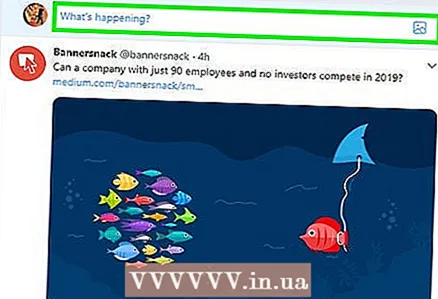 2 Sendu kvakið þitt. Ein efnilegasta leiðin til að tengjast YouTube er að nota Twitter, því hægt er að setja kvak beint á fyrirtækjasíðu:
2 Sendu kvakið þitt. Ein efnilegasta leiðin til að tengjast YouTube er að nota Twitter, því hægt er að setja kvak beint á fyrirtækjasíðu: - Opnaðu Twitter. Til að gera þetta, farðu á https://www.twitter.com (í tölvu) eða pikkaðu á táknið fyrir forritið Twitter (í farsíma). Skráðu þig núna inn.
- Ef þú ert ekki með Twitter reikning skaltu búa til einn.
- Bankaðu á Tweet eða bankaðu á nýja kvakstáknið efst í hægra horninu á skjánum.
- Koma inn @Youtubeog sláðu síðan inn skilaboðin þín.
- Smelltu á Tweet.
- Opnaðu Twitter. Til að gera þetta, farðu á https://www.twitter.com (í tölvu) eða pikkaðu á táknið fyrir forritið Twitter (í farsíma). Skráðu þig núna inn.
 3 Skildu eftir athugasemd við YouTube færsluna á Facebook. YouTube er með Facebook síðu þar sem fyrirtækið birtir ýmsar upplýsingar. Hins vegar eru margar athugasemdir við færslur á YouTube og líklega verður athugasemd þín hunsuð. Til að skilja eftir athugasemd:
3 Skildu eftir athugasemd við YouTube færsluna á Facebook. YouTube er með Facebook síðu þar sem fyrirtækið birtir ýmsar upplýsingar. Hins vegar eru margar athugasemdir við færslur á YouTube og líklega verður athugasemd þín hunsuð. Til að skilja eftir athugasemd: - Farðu á https://www.facebook.com/youtube í vafra tölvunnar þinnar.
- Skráðu þig inn á Facebook reikninginn þinn.
- Finndu færsluna sem þú vilt og smelltu síðan á „Athugasemd“ fyrir neðan hana.
- Sláðu inn athugasemd þína og smelltu síðan á Sláðu inn.
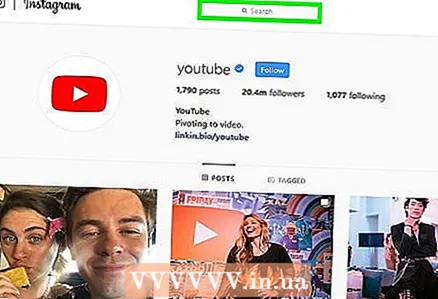 4 Skildu eftir athugasemd við YouTube færsluna á Instagram. Ólíkt Facebook eru YouTube færslur á Instagram ekki eins virkar athugasemdir við:
4 Skildu eftir athugasemd við YouTube færsluna á Instagram. Ólíkt Facebook eru YouTube færslur á Instagram ekki eins virkar athugasemdir við: - Farðu á https://www.instagram.com/youtube í vafra tölvunnar þinnar.
- Skráðu þig inn á Instagram.
- Finndu ritið sem þú vilt.
- Smelltu á talskýjatáknið fyrir neðan færsluna.
- Sláðu inn athugasemd þína og smelltu síðan á Sláðu inn.
Aðferð 2 af 7: Hafðu samband við stuðningsaðila stuðningsaðila
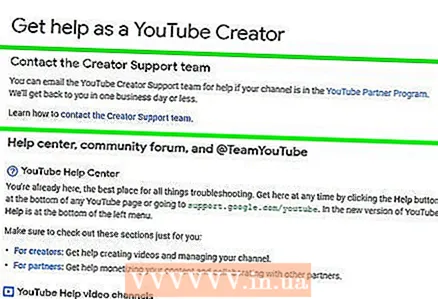 1 Hafðu í huga að ekki allir YouTube notendur geta notað þessa aðferð. Fyrirtækið veitir ekki nákvæmar kröfur um hvað þarf að gera til að vera hæfur til að senda bréf til stoðþjónustu höfunda. En að minnsta kosti verður þú að vera YouTube félagi og hafa að minnsta kosti 10.000 áhorf á rásirnar þínar.
1 Hafðu í huga að ekki allir YouTube notendur geta notað þessa aðferð. Fyrirtækið veitir ekki nákvæmar kröfur um hvað þarf að gera til að vera hæfur til að senda bréf til stoðþjónustu höfunda. En að minnsta kosti verður þú að vera YouTube félagi og hafa að minnsta kosti 10.000 áhorf á rásirnar þínar. - Sumir höfundar sem uppfylla þessi skilyrði ná ekki til YouTube með tölvupósti vegna þess að þeir náðu nýlega 10.000 áhorfsmörkum.
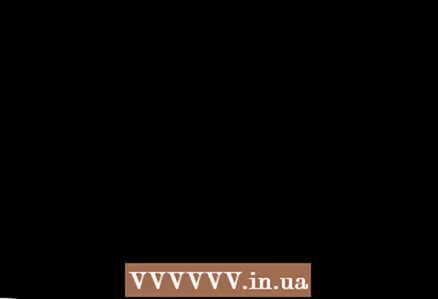 2 Þú ert að nota tölvu. Þú getur ekki haft samband við stuðningsteymi höfunda úr snjallsíma eða spjaldtölvu.
2 Þú ert að nota tölvu. Þú getur ekki haft samband við stuðningsteymi höfunda úr snjallsíma eða spjaldtölvu. 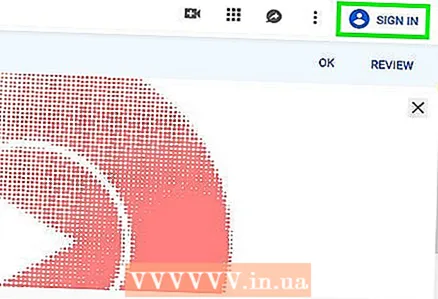 3 Opnaðu vefsíðu YouTube. Farðu á https://www.youtube.com/ og smelltu síðan á Innskráning efst í hægra horninu. Skráðu þig núna inn á YouTube.
3 Opnaðu vefsíðu YouTube. Farðu á https://www.youtube.com/ og smelltu síðan á Innskráning efst í hægra horninu. Skráðu þig núna inn á YouTube. 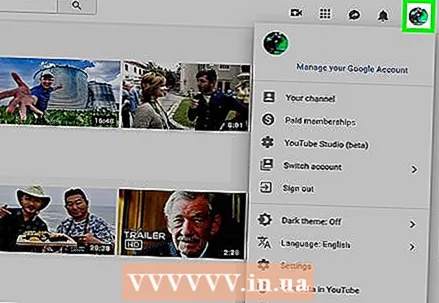 4 Smelltu á prófíltáknið þitt. Það er efst í hægra horninu á síðunni. Matseðill opnast.
4 Smelltu á prófíltáknið þitt. Það er efst í hægra horninu á síðunni. Matseðill opnast. 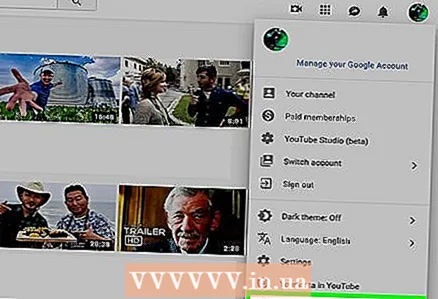 5 Smelltu á tilvísun. Þú finnur þennan valkost neðst í valmyndinni.
5 Smelltu á tilvísun. Þú finnur þennan valkost neðst í valmyndinni. 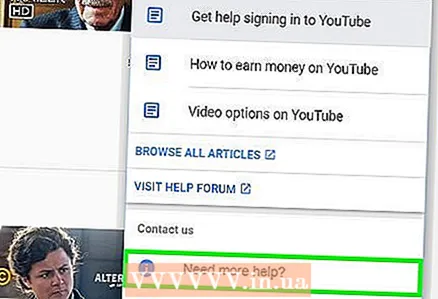 6 Smelltu á Þarftu meiri hjálp?. Það er efst á matseðlinum. Nýr fellivalmynd opnast.
6 Smelltu á Þarftu meiri hjálp?. Það er efst á matseðlinum. Nýr fellivalmynd opnast. 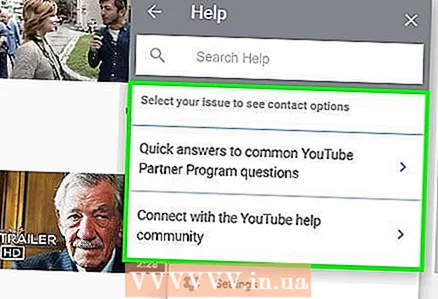 7 Veldu flokk. Veldu efni sem tengist vandamálinu þínu í fellivalmyndinni.
7 Veldu flokk. Veldu efni sem tengist vandamálinu þínu í fellivalmyndinni. 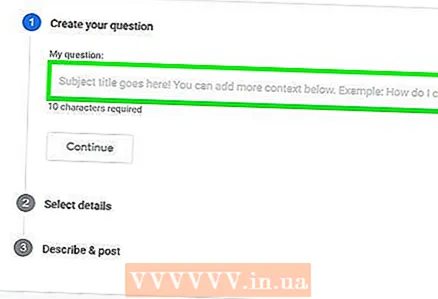 8 Smelltu á Skrifaðu bréf. Þessi valkostur getur verið kallaður „Aðgangur að auðlindum höfunda“. Listi yfir efni verður birtur.
8 Smelltu á Skrifaðu bréf. Þessi valkostur getur verið kallaður „Aðgangur að auðlindum höfunda“. Listi yfir efni verður birtur. - Ef þú hefur ekki heimild til að hafa samband við YouTube með þessum hætti sérðu ekki valkostinn „Skrifaðu tölvupóst“.
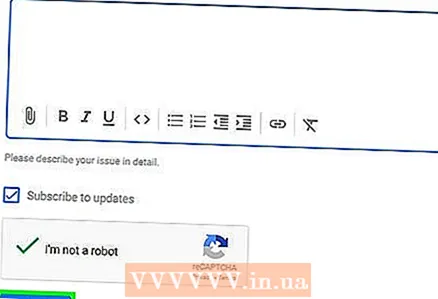 9 Sendu tölvupóst til Contributor Support. Þegar þú hefur staðfest að þú hafir aðgang að stuðningsaðilum höfundar skaltu fylgja þessum skrefum:
9 Sendu tölvupóst til Contributor Support. Þegar þú hefur staðfest að þú hafir aðgang að stuðningsaðilum höfundar skaltu fylgja þessum skrefum: - Veldu flokkinn sem vandamálið þitt tilheyrir.
- Smelltu á Hafðu samband við stuðningsaðila.
- Ef þessi valkostur er ekki til staðar, farðu aftur og veldu annan flokk.
- Sláðu inn fornafn þitt, eftirnafn, netfang og vefslóð rásar á viðeigandi línum.
- Skrunaðu niður og sláðu inn lýsingu á vandamálinu þínu í reitnum „Hvernig getum við hjálpað þér?“.
- Merktu við „Já“ eða „Nei“ undir „Vandamál með tiltekið myndband?“ Og fylgdu síðan leiðbeiningunum á skjánum.
- Smelltu á Submit.
Aðferð 3 af 7: Hvernig á að tilkynna óviðeigandi hegðun
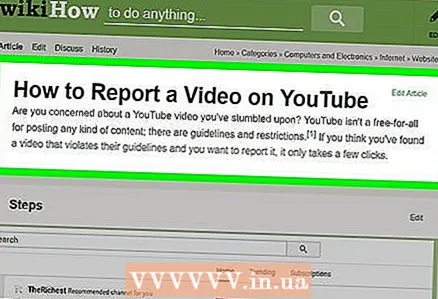 1 Prófaðu fyrst að tilkynna myndband eða athugasemd. Ef þú lendir í einangruðu ruslpósti eða óviðeigandi athugasemd / myndskeiði skaltu tilkynna það svo YouTube taki eftir því.
1 Prófaðu fyrst að tilkynna myndband eða athugasemd. Ef þú lendir í einangruðu ruslpósti eða óviðeigandi athugasemd / myndskeiði skaltu tilkynna það svo YouTube taki eftir því. 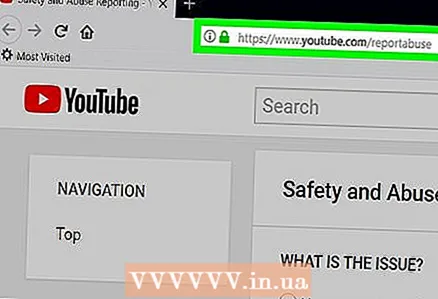 2 Opnaðu kvörtunarsíðuna. Farðu á https://www.youtube.com/reportabuse í vafra.
2 Opnaðu kvörtunarsíðuna. Farðu á https://www.youtube.com/reportabuse í vafra. 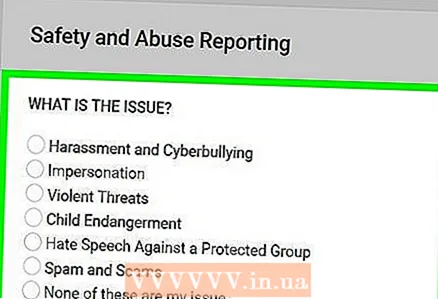 3 Veldu ástæðu. Merktu við reitinn vinstra megin við eina af eftirfarandi ástæðum:
3 Veldu ástæðu. Merktu við reitinn vinstra megin við eina af eftirfarandi ástæðum: - Ávirðingar og hótanir á netinu - veldu þennan valkost til að tilkynna munnlega misnotkun, einelti eða vægar hótanir.
- Að sitja fyrir sem önnur manneskja - veldu þennan möguleika til að tilkynna falsa rás sem er í upprunalegri rás.
- Hótunum um ofbeldi - veldu þennan möguleika til að tilkynna ógnandi rás.
- Hótun um líf barns eða brot á réttindum þess - veldu þennan valkost til að tilkynna myndskeið af börnum í hættulegum eða streituvaldandi aðstæðum.
- Mismunandi yfirlýsingar gagnvart samfélagshópi - veldu þennan möguleika til að tilkynna um hatursorðræðu.
- Ruslpóstur og svindl - veldu þennan möguleika til að tilkynna ruslpóst eða athugasemdir sem tengjast svikum.
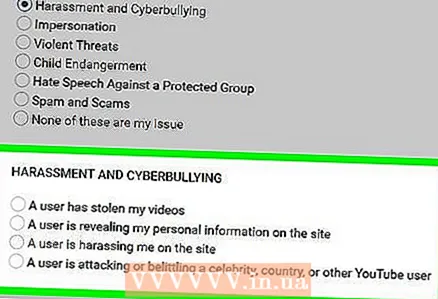 4 Veldu fleiri valkosti. Það fer eftir valinni ástæðu, tiltækir valkostir geta verið mismunandi:
4 Veldu fleiri valkosti. Það fer eftir valinni ástæðu, tiltækir valkostir geta verið mismunandi: - Ávirðingar og hótanir á netinu - Smelltu á „Staðfesta“ þegar þú ert beðinn um það, merktu við reitinn við hliðina á tilætluðum valkosti undir „Einelti og hótunum á Netinu“ og fylgdu leiðbeiningunum á skjánum.
- Að sitja fyrir sem önnur manneskja - merktu við reitinn við hliðina á tilætluðum valkosti undir „Þykjast vera annar aðili“, sláðu inn nafn rásarinnar (eða nöfn tveggja rása), smelltu á „Halda áfram“ og fylltu út eyðublaðið sem opnast.
- Hótunum um ofbeldi - smelltu á „Staðfesta“, þegar þú ert beðinn um það, sláðu inn nafn rásarinnar í línunni undir „Hótunum um ofbeldi“, smelltu á „Halda áfram“ og fylltu út eyðublaðið sem opnast.
- Hótun um líf barns eða brot á réttindum þess - Smelltu á „Staðfesta“ þegar þú ert beðinn um það og veldu síðan þann valkost sem þú vilt.
- Mismunandi yfirlýsingar gagnvart samfélagshópi - veldu tegund yfirlýsingar, sláðu inn nafn rásarinnar, smelltu á „Halda áfram“ og fylltu út eyðublaðið sem opnast.
- Ruslpóstur og svindl - veldu ruslpóst / svik, sláðu inn nafn rásarinnar, smelltu á „Halda áfram“ og fylltu út eyðublaðið sem opnast.
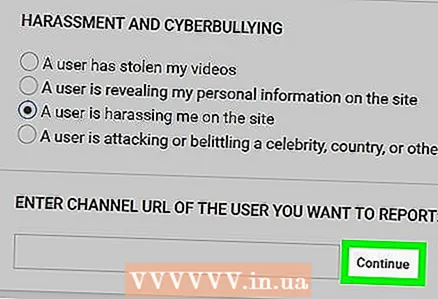 5 Sendu út fyllt eyðublað. Til að gera þetta, smelltu á „Senda“ neðst á síðunni. YouTube mun fara yfir kvörtun þína og grípa til viðeigandi aðgerða.
5 Sendu út fyllt eyðublað. Til að gera þetta, smelltu á „Senda“ neðst á síðunni. YouTube mun fara yfir kvörtun þína og grípa til viðeigandi aðgerða. - Líklegast muntu ekki fá svar frá YouTube, sama hvað fyrirtækið tekur.
Aðferð 4 af 7: Hvernig á að tilkynna um öryggisbrot
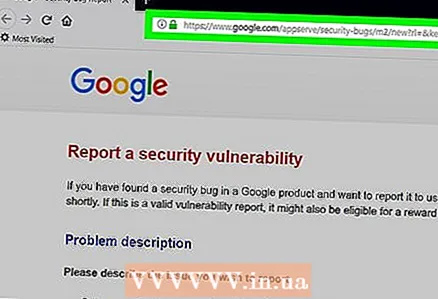 1 Opnaðu síðuna fyrir tilkynningu um öryggisbrot. Hér getur þú tilkynnt Google áhyggjur af friðhelgi einkalífsins.
1 Opnaðu síðuna fyrir tilkynningu um öryggisbrot. Hér getur þú tilkynnt Google áhyggjur af friðhelgi einkalífsins. 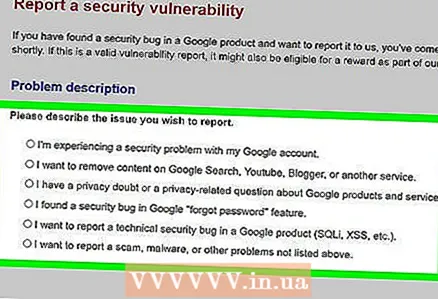 2 Veldu vandamál. Merktu við reitinn vinstra megin við eitt af eftirfarandi málum:
2 Veldu vandamál. Merktu við reitinn vinstra megin við eitt af eftirfarandi málum: - „Ég er með öryggisvandamál með Google reikninginn minn“.
- „Ég vil fjarlægja efni á Google leit, Youtube, Blogger eða annarri þjónustu“.
- „Ég hef efasemdir um friðhelgi einkalífs eða spurningu um persónuvernd varðandi vörur og þjónustu Google“.
- „Ég fann öryggisgalla í Google„ gleymdi lykilorði “eiginleiki”.
- „Ég vil tilkynna tæknilegt öryggi eða misnotkunarhættu tengda galla í vöru Google (SQLi, XSS osfrv.)“.
- „Ég vil tilkynna óþekktarangi, spilliforrit eða önnur vandamál sem ekki eru talin upp hér að ofan“.
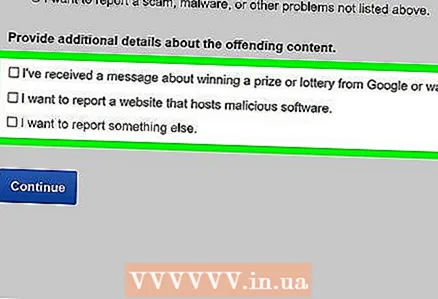 3 Veldu fleiri valkosti. Undir valda vandamálinu, merktu við reitinn við hliðina á nauðsynlegum valkosti. Listinn yfir valkosti fer eftir valinu vandamáli.
3 Veldu fleiri valkosti. Undir valda vandamálinu, merktu við reitinn við hliðina á nauðsynlegum valkosti. Listinn yfir valkosti fer eftir valinu vandamáli. - Veldu nokkra möguleika ef þú vilt.
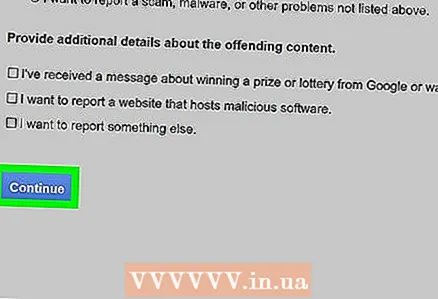 4 Smelltu á Áfram (Halda áfram). Þessi hnappur er neðst á síðunni. Þú verður færður á aðra síðu.
4 Smelltu á Áfram (Halda áfram). Þessi hnappur er neðst á síðunni. Þú verður færður á aðra síðu. 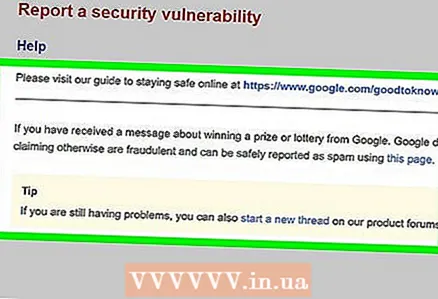 5 Lestu upplýsingarnar á síðunni. Í mörgum tilfellum mun síðan lýsa því hvernig YouTube tekur á málunum sem hafa komið upp og hvernig á að forðast þau í framtíðinni. Ef þú hefur tilkynnt um lagfæringu skaltu leita á síðunni að "skýrslu" krækjunni.
5 Lestu upplýsingarnar á síðunni. Í mörgum tilfellum mun síðan lýsa því hvernig YouTube tekur á málunum sem hafa komið upp og hvernig á að forðast þau í framtíðinni. Ef þú hefur tilkynnt um lagfæringu skaltu leita á síðunni að "skýrslu" krækjunni. 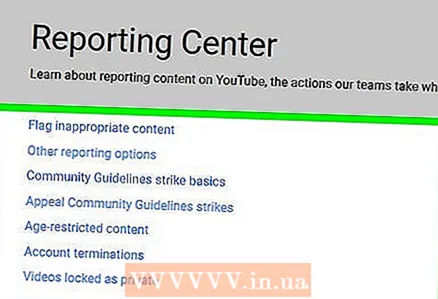 6 Smelltu á krækjuna skýrslu (upplýsa) eða fylla út (Fylla). Ef síðan er með „skýrslu“ tengil, smelltu á hana til að opna eyðublaðið.
6 Smelltu á krækjuna skýrslu (upplýsa) eða fylla út (Fylla). Ef síðan er með „skýrslu“ tengil, smelltu á hana til að opna eyðublaðið. 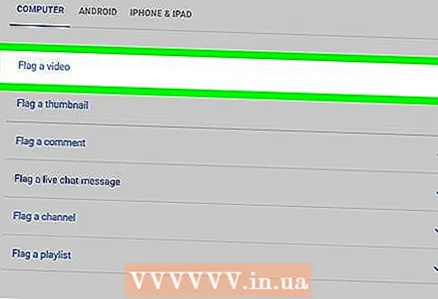 7 Fylltu út og sendu eyðublaðið sem opnast. Sláðu inn nauðsynlegar upplýsingar og smelltu síðan á „Senda“ eða „Sendu“. Eyðublaðið verður sent til öryggis YouTube. Líklegast færðu ekki svar, en vandamálið verður leyst innan einnar til tveggja vikna.
7 Fylltu út og sendu eyðublaðið sem opnast. Sláðu inn nauðsynlegar upplýsingar og smelltu síðan á „Senda“ eða „Sendu“. Eyðublaðið verður sent til öryggis YouTube. Líklegast færðu ekki svar, en vandamálið verður leyst innan einnar til tveggja vikna.
Aðferð 5 af 7: Hvernig á að tilkynna brot á höfundarrétti
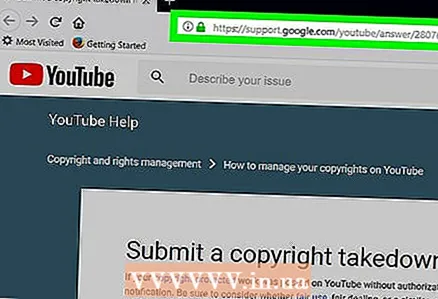 1 Opnaðu síðuna til að tilkynna brot á höfundarrétti. Farðu á https://support.google.com/youtube/answer/2807622 í vafra.
1 Opnaðu síðuna til að tilkynna brot á höfundarrétti. Farðu á https://support.google.com/youtube/answer/2807622 í vafra. 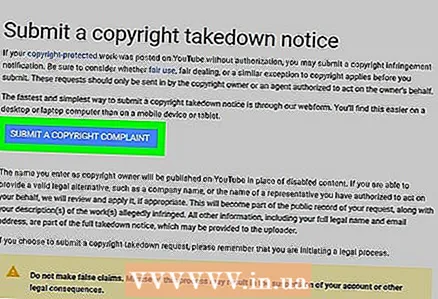 2 Smelltu á Opnaðu eyðublaðið. Þessi hnappur er á miðri síðu.
2 Smelltu á Opnaðu eyðublaðið. Þessi hnappur er á miðri síðu. - Vinsamlegast hafðu í huga að ef þú leggur fram ranga kvörtun mun það loka á reikninginn þinn.
- Ef þú hefur ekki enn skráð þig inn á YouTube skaltu slá inn netfangið þitt og lykilorð.
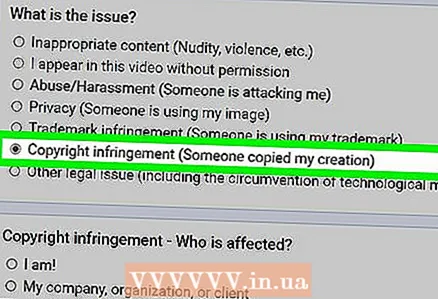 3 Merktu við reitinn við hliðina á „brot á höfundarrétti“. Það er í miðjum hópi valkosta á síðunni.
3 Merktu við reitinn við hliðina á „brot á höfundarrétti“. Það er í miðjum hópi valkosta á síðunni. 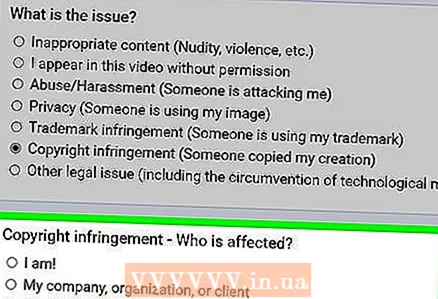 4 Veldu hver er brotinn á höfundarrétti. Merktu við reitinn við hliðina á einum af eftirfarandi valkostum:
4 Veldu hver er brotinn á höfundarrétti. Merktu við reitinn við hliðina á einum af eftirfarandi valkostum: - Mín!
- Fyrirtækið mitt, stofnun eða viðskiptavinur
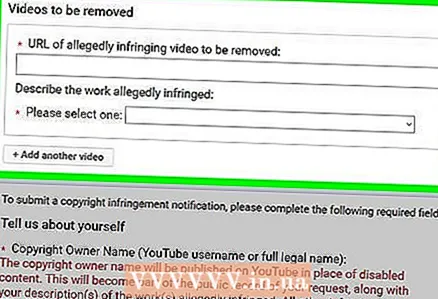 5 Fylltu út eyðublaðið sem opnast. Til að gera þetta skaltu slá inn upplýsingar um fyrirtækið þitt og samþykkja skilmála.
5 Fylltu út eyðublaðið sem opnast. Til að gera þetta skaltu slá inn upplýsingar um fyrirtækið þitt og samþykkja skilmála. 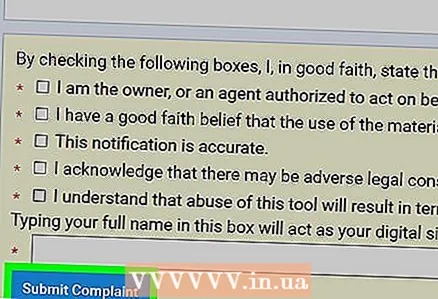 6 Smelltu á Sendu kvörtun. Þessi hnappur er neðst á síðunni. Skýrsla þín um brot á höfundarrétti verður send.
6 Smelltu á Sendu kvörtun. Þessi hnappur er neðst á síðunni. Skýrsla þín um brot á höfundarrétti verður send. - Líklega muntu ekki fá svar þótt YouTube grípi til aðgerða gegn rásunum sem þú taldir upp.
Aðferð 6 af 7: Hvernig á að tilkynna brot á friðhelgi einkalífsins
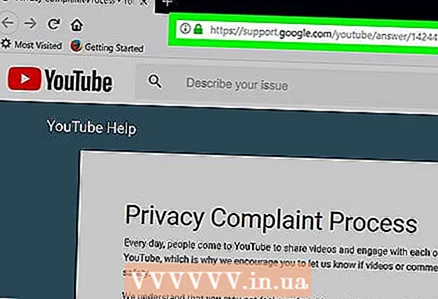 1 Opnaðu síðuna til að tilkynna brot á friðhelgi einkalífsins. Farðu á https://support.google.com/youtube/answer/142443 í vafra.
1 Opnaðu síðuna til að tilkynna brot á friðhelgi einkalífsins. Farðu á https://support.google.com/youtube/answer/142443 í vafra. - Síðan gerir þér kleift að tilkynna fólki sem birtir persónuupplýsingar þínar á YouTube.
- Fylltu aðeins út brot á persónuverndarbroti ef þú hefur þegar haft samband við þann sem þú telur hafa brotið friðhelgi þína.
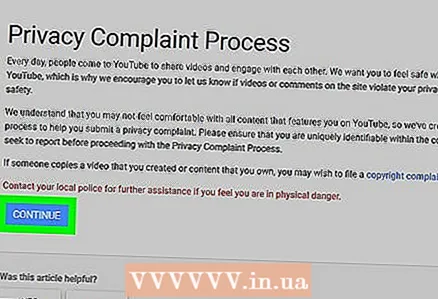 2 Smelltu á Ennfremur. Þessi hnappur er neðst á síðunni.
2 Smelltu á Ennfremur. Þessi hnappur er neðst á síðunni. 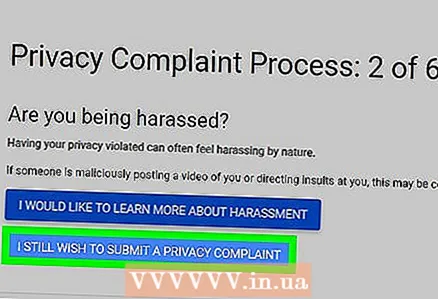 3 Smelltu á Ég vil samt tilkynna um brot á friðhelgi einkalífsins. Það er á miðri síðu.
3 Smelltu á Ég vil samt tilkynna um brot á friðhelgi einkalífsins. Það er á miðri síðu. 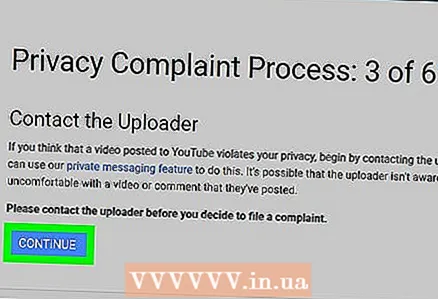 4 Smelltu á Ennfremur. Þessi hnappur er staðsettur í tengilið notanda.
4 Smelltu á Ennfremur. Þessi hnappur er staðsettur í tengilið notanda. 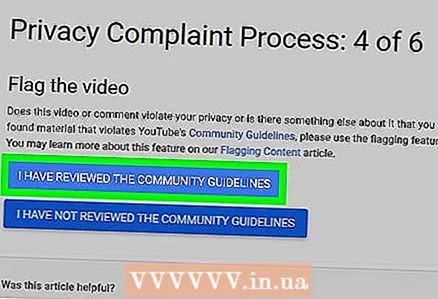 5 Smelltu á Kynnist meginreglum samfélagsins.
5 Smelltu á Kynnist meginreglum samfélagsins.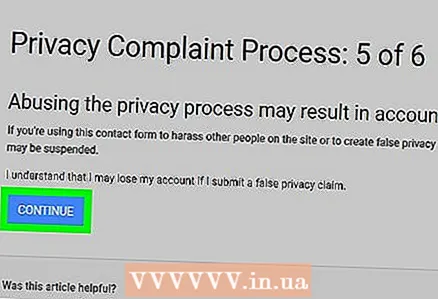 6 Smelltu á Ennfremur. Þetta mun staðfesta að þú skilur að ef þú leggur fram ranga kvörtun getur það leitt til þess að aðgangur þinn verður lokaður.
6 Smelltu á Ennfremur. Þetta mun staðfesta að þú skilur að ef þú leggur fram ranga kvörtun getur það leitt til þess að aðgangur þinn verður lokaður. 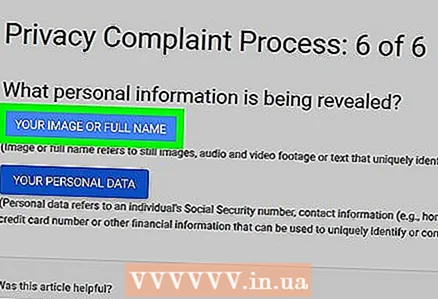 7 Veldu tegund einkalífsbrots. Smelltu á „myndina þína eða fullu nafni“ eða „öðrum persónuupplýsingum“ eftir því hvaða persónuverndarbrot þú ert fyrir.
7 Veldu tegund einkalífsbrots. Smelltu á „myndina þína eða fullu nafni“ eða „öðrum persónuupplýsingum“ eftir því hvaða persónuverndarbrot þú ert fyrir. 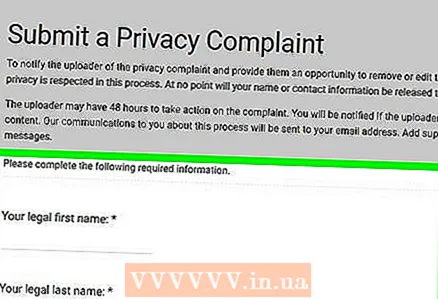 8 Sláðu inn grunnupplýsingar. Fylltu út eftirfarandi línur:
8 Sláðu inn grunnupplýsingar. Fylltu út eftirfarandi línur: - Nafn þitt samkvæmt vegabréfi - nafnið þitt eins og það birtist á auðkenni þínu.
- Eftirnafn þitt samkvæmt vegabréfi þínu - eftirnafn þitt eins og það birtist á skilríkjum þínum.
- Land - búsetulandið þitt.
- Netfang - netfangið sem þú notar til að skrá þig inn á YouTube.
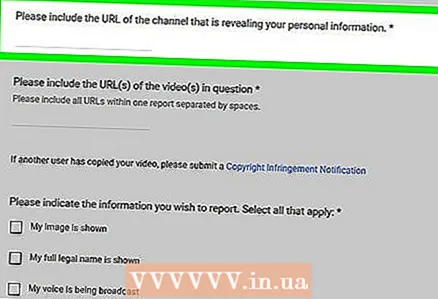 9 Sláðu inn slóð rásarinnar. Í línunni „Sláðu inn rásarslóðina þína“ slærðu inn veffang rásarinnar þar sem brot á friðhelgi einkalífsins átti sér stað.
9 Sláðu inn slóð rásarinnar. Í línunni „Sláðu inn rásarslóðina þína“ slærðu inn veffang rásarinnar þar sem brot á friðhelgi einkalífsins átti sér stað. 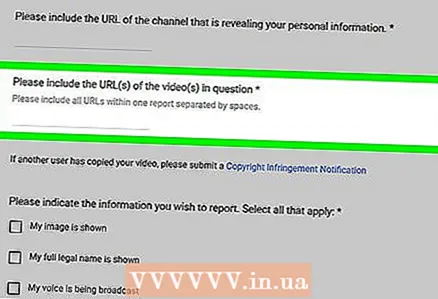 10 Bættu við vídeóslóðinni. Í línunni „Tilgreindu vistföng“ slærðu inn vefföng rásarmyndbandanna sem brjóta í bága við friðhelgi þína.
10 Bættu við vídeóslóðinni. Í línunni „Tilgreindu vistföng“ slærðu inn vefföng rásarmyndbandanna sem brjóta í bága við friðhelgi þína. 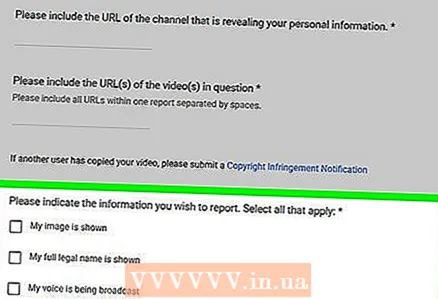 11 Veldu eðli kvörtunarinnar. Merktu við reitinn við hliðina á hverjum valkost sem þú vilt í hlutanum „Tilgreindu um hvað kvörtunin snýst“ og merktu síðan við reitinn við hliðina á þeim valkosti sem þú vilt í næsta kafla, „Tilgreindu hvar þú tókst eftir brotinu.“
11 Veldu eðli kvörtunarinnar. Merktu við reitinn við hliðina á hverjum valkost sem þú vilt í hlutanum „Tilgreindu um hvað kvörtunin snýst“ og merktu síðan við reitinn við hliðina á þeim valkosti sem þú vilt í næsta kafla, „Tilgreindu hvar þú tókst eftir brotinu.“ 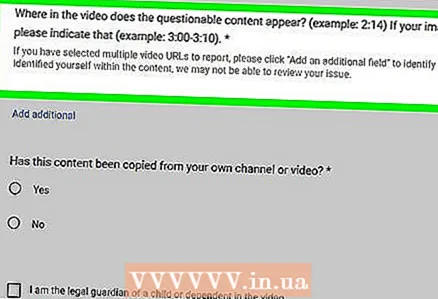 12 Sláðu inn tímamerki. Í línunni „Tilgreindu á hvaða augnabliki ...“ sláðu inn þann tíma þegar persónuupplýsingar þínar eru birtar eða ræddar í myndbandinu.
12 Sláðu inn tímamerki. Í línunni „Tilgreindu á hvaða augnabliki ...“ sláðu inn þann tíma þegar persónuupplýsingar þínar eru birtar eða ræddar í myndbandinu. - Ef þú vilt, merktu við reitinn við hliðina á „Já“ eða „Nei“ í „Var innihaldið sem þú kvartar yfir tekið af rásinni þinni?“.
- Ef þú vilt, merktu við reitinn við hliðina á „Áhrifamaðurinn er barn eða á framfæri og ég er lögráðamaður hans“.
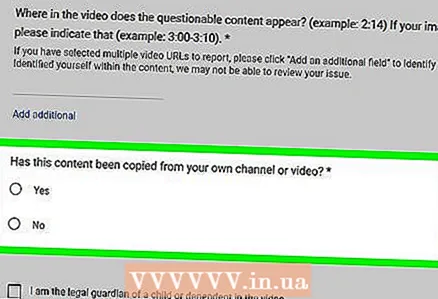 13 Sláðu inn viðbótarupplýsingar. Í textareitinn skaltu slá inn upplýsingar sem þú heldur að muni hjálpa til við að skýra ástandið með myndbandinu, rásinni eða innihaldi þar sem upplýsingar þínar eru birtar.
13 Sláðu inn viðbótarupplýsingar. Í textareitinn skaltu slá inn upplýsingar sem þú heldur að muni hjálpa til við að skýra ástandið með myndbandinu, rásinni eða innihaldi þar sem upplýsingar þínar eru birtar. - Hér mælum við með því að þú útskýrir samband þitt við þann sem á rásina eða segir ítarlega frá aðgerðum þínum (til dæmis að þú hafir þegar haft samband við rásina og beðið um að eyða upplýsingum).
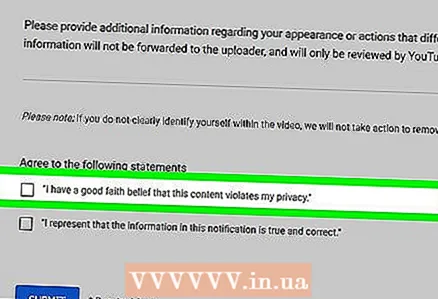 14 Merktu við reitina við hliðina á valkostunum í hlutanum „Vinsamlegast athugaðu að þú sért sammála eftirfarandi fullyrðingum“. Þessir valkostir eru „ég trúi satt að segja ...“ og „ég lýsi yfir upplýsingum ...“.
14 Merktu við reitina við hliðina á valkostunum í hlutanum „Vinsamlegast athugaðu að þú sért sammála eftirfarandi fullyrðingum“. Þessir valkostir eru „ég trúi satt að segja ...“ og „ég lýsi yfir upplýsingum ...“. 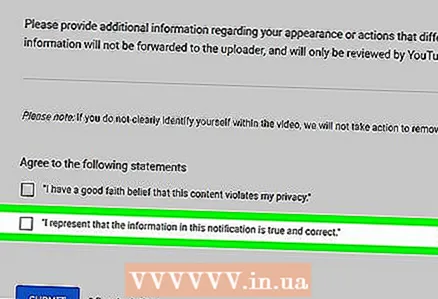 15 Merktu við reitinn við hliðina á „Ég er ekki vélmenni“. Það er neðst á síðunni.
15 Merktu við reitinn við hliðina á „Ég er ekki vélmenni“. Það er neðst á síðunni. 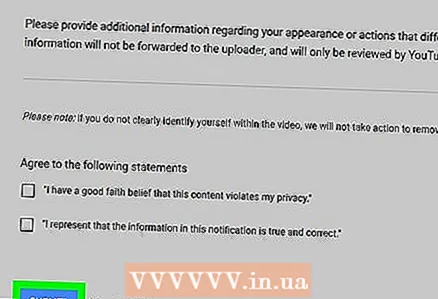 16 Smelltu á senda. Það er neðst til vinstri á síðunni. Skýrsla þín um brot á friðhelgi einkalífsins verður send til yfirferðar. Ef YouTube kemst að því að halda beri fram kvörtuninni verður notandanum skylt að eyða upplýsingum þínum og hugsanlega verður aðgangur notandans lokaður.
16 Smelltu á senda. Það er neðst til vinstri á síðunni. Skýrsla þín um brot á friðhelgi einkalífsins verður send til yfirferðar. Ef YouTube kemst að því að halda beri fram kvörtuninni verður notandanum skylt að eyða upplýsingum þínum og hugsanlega verður aðgangur notandans lokaður.
Aðferð 7 af 7: Hvernig á að senda YouTube tölvupóst
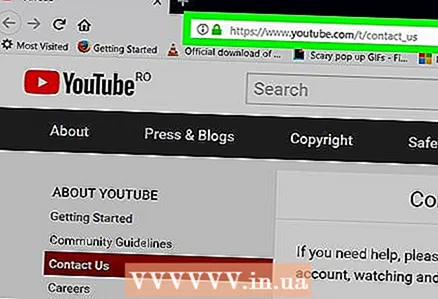 1 Opnaðu síðuna Hafðu samband. Farðu á https://www.youtube.com/t/contact_us í vafra.
1 Opnaðu síðuna Hafðu samband. Farðu á https://www.youtube.com/t/contact_us í vafra. 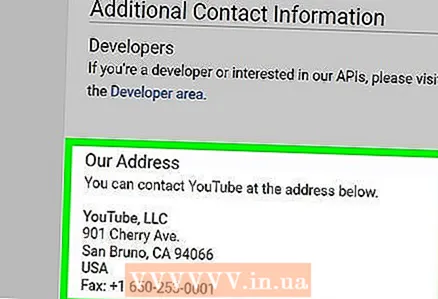 2 Skrunaðu niður að hlutanum „Heimilisfangið okkar“. Það er neðst á síðunni Hafðu samband.
2 Skrunaðu niður að hlutanum „Heimilisfangið okkar“. Það er neðst á síðunni Hafðu samband. 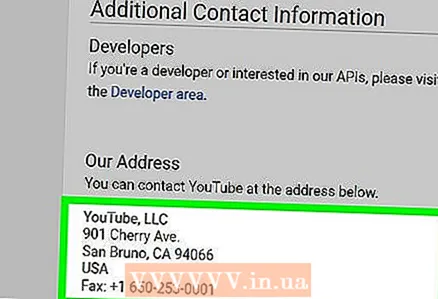 3 Farðu yfir heimilisfangið. Þetta er heimilisfang höfuðstöðva YouTube - þú getur sent tölvupóst til þess.
3 Farðu yfir heimilisfangið. Þetta er heimilisfang höfuðstöðva YouTube - þú getur sent tölvupóst til þess. - Frá og með ágúst 2019 er YouTube heimilisfang YouTube, LLC | 901 Cherry Ave | San Bruno, CA 94066 | USA.
- Þú getur líka sent fax á númerið +1 (650) 253-0001.
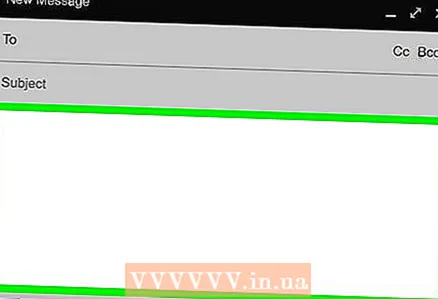 4 Skrifaðu bréf. Ef þú sýnir þakklæti fyrir störf fyrirtækisins eða vekur áhyggjur skaltu vera varkár, hnitmiðaður og kurteis.
4 Skrifaðu bréf. Ef þú sýnir þakklæti fyrir störf fyrirtækisins eða vekur áhyggjur skaltu vera varkár, hnitmiðaður og kurteis. - Hafðu í huga að YouTube hefur yfir milljarð mánaðarlega notenda, svo það er ólíklegt að starfsmenn YouTube lesi og svari tölvupóstinum þínum.
- Því styttri sem stafurinn er því meiri líkur eru á að hann verði lesinn.
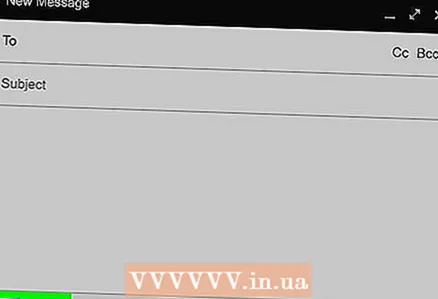 5 Sendu tölvupóst á póstfang YouTube eða fax. Ef YouTube telur vandamál þitt verðugt athygli gætirðu fengið svar eða vandamálið leyst án svara.
5 Sendu tölvupóst á póstfang YouTube eða fax. Ef YouTube telur vandamál þitt verðugt athygli gætirðu fengið svar eða vandamálið leyst án svara.
Ábendingar
- Svör við algengustu YouTube vandamálunum er að finna í hjálparmiðstöð YouTube á https://support.google.com/youtube/.
- Ef þú vilt virkilega tala við starfsmann YouTube (ekki láni) skaltu hringja í þjónustunúmerið +1 650-253-0000 og smella 5... Líklegast mun stuðningsteymið ráðleggja þér að hafa samband við hjálparmiðstöð YouTube, en þetta er eina leiðin til að hafa samband við starfsmann YouTube.
- YouTube stuðningur er í boði frá 8:00 til 17:00 PT, mánudaga til föstudaga.
Viðvaranir
- Þessi grein er ekki búin til eða kostuð af YouTube.